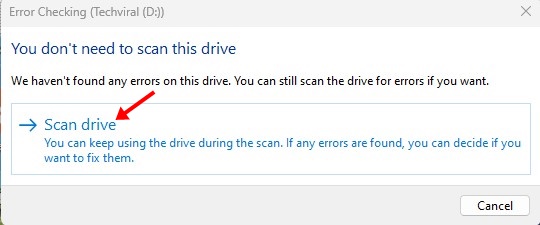Windows 11에서는 파일 삭제 속도가 느립니까? 🚀 여기서는 해결 방법을 설명합니다.
최신 버전의 Windows 11은 상당히 안정적이지만, 사용자는 사용 중에 여전히 몇 가지 문제를 겪습니다. 우려되는 문제 중 하나는 파일 삭제 속도가 느리다는 것입니다. 🐢 많은 사용자가 Windows 11에서 파일 크기에 관계없이 삭제하는 데 너무 오랜 시간이 걸린다고 보고했습니다. 만약 당신이 사용자라면 윈도우 11 이런 문제가 발생한다면 이 글을 계속 읽어보세요. 📄
에 영향을 줄 수 있는 몇 가지 요소가 있습니다. 파일이 삭제되는 속도 윈도우 11. 이 기사에서는 몇 가지 내용을 공유하겠습니다. 속도를 높이는 간단하고 효과적인 방법 프로세스. 시작해 봅시다! 💪
1. Windows 11 🔄으로 컴퓨터를 다시 시작하세요.

때로는 버그나 결함으로 인해 파일 삭제 문제가 발생할 수 있습니다. 윈도우 11. Windows 11에서 특정 파일을 삭제하는 데 평소보다 시간이 오래 걸리는 경우 컴퓨터를 다시 시작하는 것이 가장 좋습니다. 컴퓨터. 💻
컴퓨터를 다시 시작하거나 가지고 다닐 수 있는 정기적으로 연습하는 것이 좋습니다. 이는 부품의 냉각에 도움이 됩니다. 하드웨어 백그라운드 프로세스를 해제합니다. 게다가 일부 업데이트 Windows 11의 경우 설치를 완료하려면 다시 시작해야 합니다. 🔄
다른 방법을 시도하기 전에 전원 메뉴 윈도우 11 «를 선택하세요.재개하다. 재부팅 후에는 더 이상 필요 없는 파일을 삭제하세요. 🗑️
2. 하드 드라이브 최적화 💾
더 나은 환경을 위해 하드 드라이브 최적화 성능 Windows 11 컴퓨터에서 파일 삭제 속도를 높이는 훌륭한 옵션입니다. 효과적으로 수행하는 방법은 다음과 같습니다. 윈도우 11.
1. 검색을 클릭하세요 윈도우 11 🔍 그리고 내가 썼어요 조각 모음. 그런 다음 선택 조각 모음 및 최적화하다 단위 당신에게 나타나는 최고의 결과. ⚡
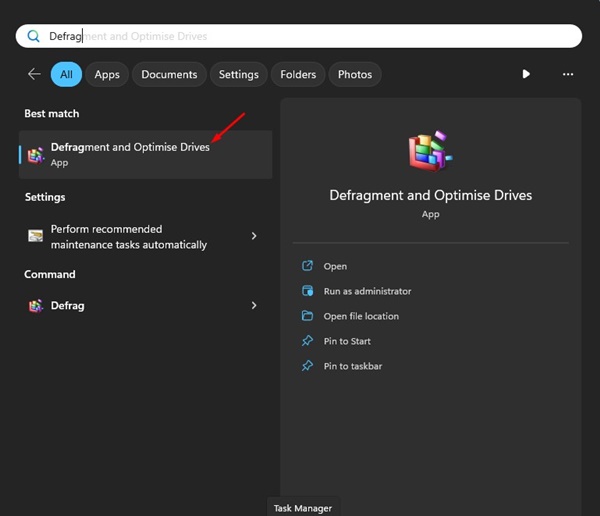
2. 제어 키보드를 입력하세요 모든 단위를 선택합니다. 선택한 후 모든 것을 분석하다 단추.
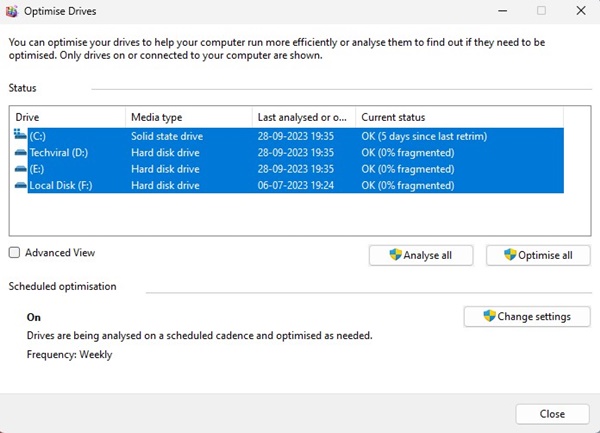
3. 이제 다음을 살펴보세요. 조각 비율 아래에 현황 열.
4. 디스크가 10% 이상 조각화되어 있는 경우 해당 디스크를 선택하고 다음을 클릭합니다. 최적화 단추.
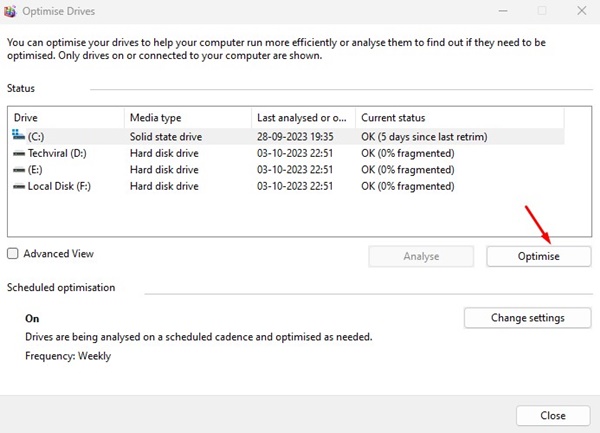
이는 더 나은 성능을 위해 조각난 드라이브를 최적화하고 컴퓨터에서 느린 파일 삭제 속도를 수정합니다. 윈도우 11.
3. ⚙️ 디스크 검사 유틸리티 실행
Windows 10과 11에는 모두 디스크 오류를 확인하고 복구하는 도구가 있습니다. 유지하다 파일 시스템 상태가 양호합니다. 📂 이 유틸리티는 드라이브의 파일 시스템 오류를 검사하고 자동으로 수정합니다. 이 디스크 검사 유틸리티를 실행하면 디스크 파일에 문제가 발생하는 문제를 해결할 수 있습니다. 윈도우 11 서서히 없어집니다. 🚀
1. 컴퓨터에서 파일 탐색기를 엽니다. 윈도우 11. 🖥️
2. 설치된 드라이브를 마우스 오른쪽 버튼으로 클릭합니다. 윈도우 11 그리고 "속성"을 선택하세요. 문제가 발생한 장치에서도 동일한 작업을 수행해야 합니다. 🔍
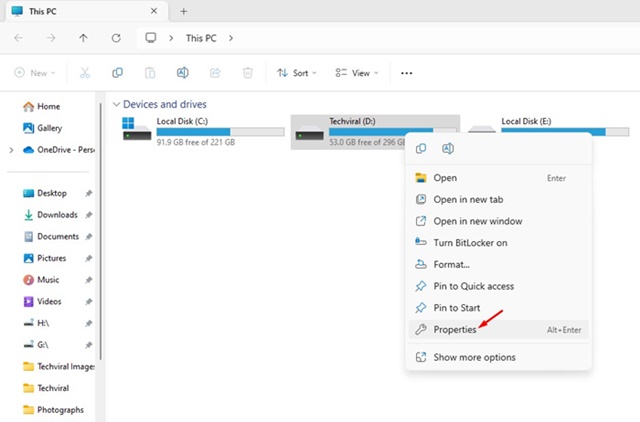
3. 디스크 속성에서 다음으로 변경합니다. 도구 속눈썹.
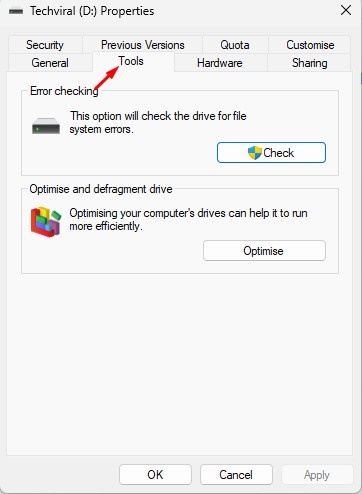
4. 그런 다음 확인하다 아래 버튼 오류 확인 부분.
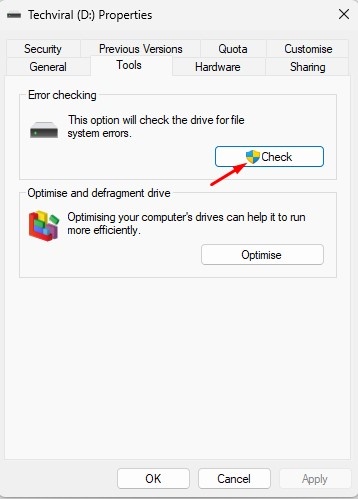
5. 오류 확인 메시지가 나타나면 다음을 클릭하세요. 스캔 드라이브.

4. 손상된 시스템 파일 찾기 및 복구 💻🔧
손상된 시스템 파일은 다음과 같은 주요 이유입니다. 윈도우 11 파일을 이동하거나 삭제할 때 속도가 느려질 수 있습니다. 다행히도 이러한 손상된 파일을 감지하고 복구하는 것은 프로세스 단순한. 방법은 다음과 같습니다.
1. 명령 프롬프트를 입력합니다. 윈도우 검색 11. 이제 마우스 오른쪽 버튼을 클릭하세요. 명령 프롬프트 그리고 선택 관리자 권한으로 실행.
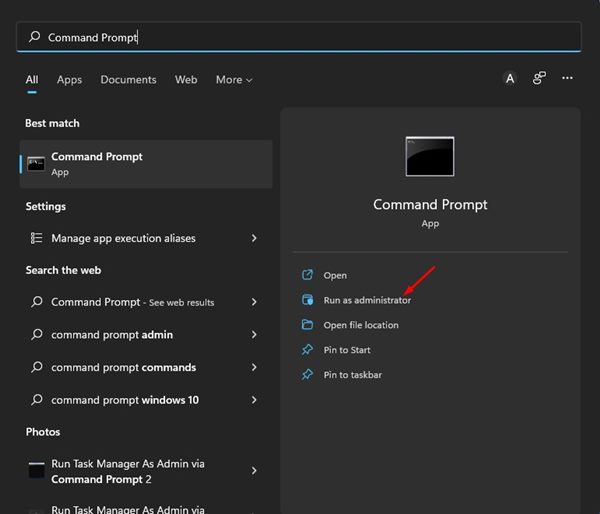
2. 명령 프롬프트다음 명령을 실행합니다.
sfc /스캔나우
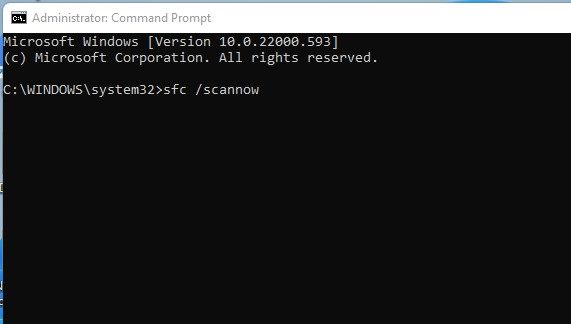
3. 위의 명령은 손상된 시스템 파일을 찾아 새 파일로 복원합니다.
4. 위 명령이 오류를 반환하는 경우 다음 두 DISM 명령을 실행합니다.
DISM /온라인 /정리-이미지 /복원건강

명령을 실행한 후 컴퓨터를 다시 시작하세요. 윈도우 11. 이렇게 해야 합니다 Windows 느린 파일 삭제 문제 해결 11.
5. 전체 바이러스 백신 검사를 실행하세요 🛡️
그 맬웨어 바이러스는 일반적으로 높은 CPU/RAM 사용량의 원인 중 하나입니다. 🖥️
일부 유형의 맬웨어는 자동으로 실행되어 PC 성능에 영향을 미치도록 설계되었습니다. 이러한 위협은 일반적으로 백그라운드에서 작동하여 컴퓨터 속도를 저하시킵니다.
따라서 악성코드나 악성코드 등으로 인해 파일 이동이나 삭제 속도가 느려질 가능성이 높습니다. 바이러스 숨겨진.
따라서 숨겨진 위협을 탐지하고 제거하기 위해 전체 바이러스 백신 검사를 실행하는 것이 좋습니다. 윈도우 11. 🚀
당신은 사용할 수 있습니다 애플리케이션 Windows 보안을 통해 PC 전체 검사를 수행합니다.
1. 쓰다 보안 Windows 11에서 Windows 검색. 그런 다음 열기 윈도우 보안 최고의 경기 결과 목록 앱.
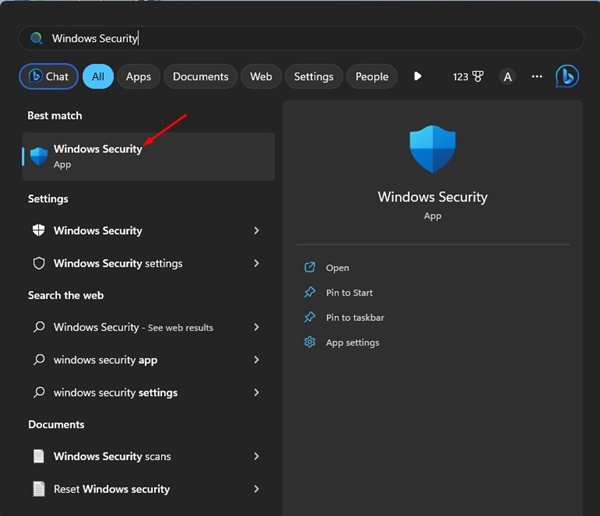
2. 언제 보안 응용 프로그램 Windows로 전환 바이러스 및 위협으로부터 보호.

3. 에서 바이러스 방지 그리고 위협을 보려면 클릭하세요 스캔 옵션.

4. 스캔 옵션에서 전체 스캔.

5. 마지막으로 지금 스캔 단추.
그러면 전체 검사가 실행됩니다. 컴퓨터 Windows 11과 함께. 애플리케이션 Windows 보안은 컴퓨터에 숨겨진 모든 위협을 감지할 수 있을 만큼 강력합니다.
6. 원격 차등 압축 끄기 🚫
많은 윈도우 11 사용자 그들은 원격 차등 압축을 비활성화하는 것이 매우 유용할 수 있다는 것을 발견했습니다. 여러분도 시스템 성능을 향상시키고 싶으시다면 시도해 보세요! 💻✨ 여기서 그 방법을 알려드리겠습니다.
1. 함수 작성 윈도우 Windows 검색에서. 그런 다음 기능을 켜거나 끕니다. 윈도우 목록에서.
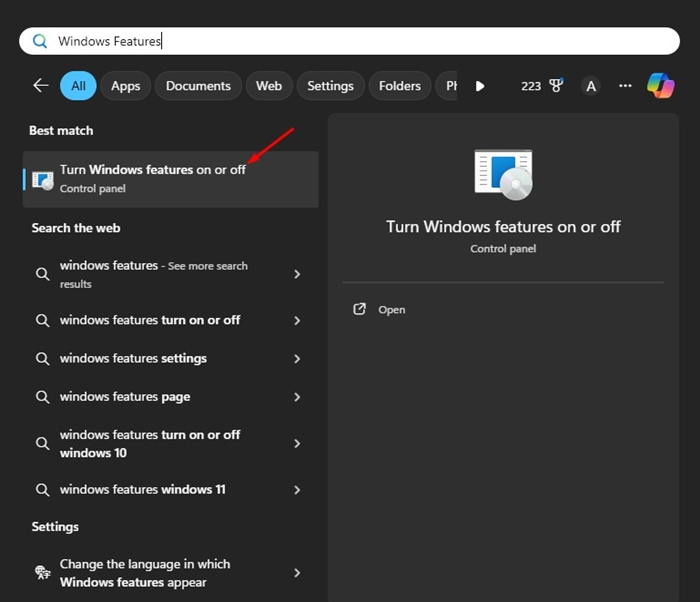
2. 나타나는 메시지에서 원격 차등 압축 AI 지원.
3. 간단하게 선택 취소 해당 옵션을 클릭하고 좋아요.
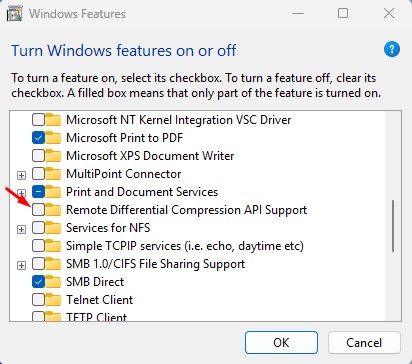
변경한 후 PC를 다시 시작하세요. 이렇게 하면 속도가 빨라집니다. 프로세스 파일 삭제.
7. HDD/SSD에 문제가 있는지 확인하세요 🚨
HDD 또는 SSD 문제가 발생하면 파일을 삭제하거나 이동할 때 속도가 느리다는 것을 알 수 있습니다. 비록 SSD는 일반적으로 HDD보다 수명이 더 깁니다., 장치가 곧 소진되거나 고장이 나는지 정기적으로 확인하는 것이 중요합니다. 🔍
Windows 11에서는 CMD를 사용하여 SMART(자체 모니터링, 분석 및 보고 기술) 정보에 액세스하고 드라이브가 정상인지 또는 하드웨어 문제가 있다. 📊
명령 프롬프트(CMD)를 사용하여 Windows 11에서 SMART(자체 모니터링, 분석 및 보고 기술) 정보에 액세스하려면 다음 단계를 따르세요. 상세한:
1. 명령 프롬프트 열기
빠른 액세스: 열쇠 Win+X 그리고 선택 윈도우 터미널 그만큼 명령 프롬프트. 또는 시작 메뉴에서 "cmd"를 검색하여 클릭할 수도 있습니다. 관리자 권한으로 실행 높은 권한으로 열려면 🖥️
2. SMART 정보 확인
당신이 열면 명령 프롬프트, 도구를 사용할 수 있습니다 wmic 하드 드라이브 상태에 대한 정보를 얻으려면 입력해야 하는 명령은 다음과 같습니다.
wmic 디스크 드라이브 상태 가져오기
이 명령은 하드 드라이브의 일반적인 상태를 보여줍니다. "OK"가 표시되면 문제가 발견되지 않았다는 의미입니다. ✅
이것 이 가이드는 Windows 문제를 해결하는 방법에 중점을 둡니다. 파일을 삭제하는 데 시간이 오래 걸리는 경우 모든 방법을 따른 후에도 HDD/SSD가 실패하지 않으면 파일을 삭제하거나 이동할 때 속도가 느려지는 것일 수 있습니다. 윈도우 11 이미 해결되었습니다. 🚀
느린 속도 문제를 해결하는 데 추가 도움이 필요하면 댓글을 남겨주세요. Windows에서 파일 삭제 11. 저희가 도와드리겠습니다! 📩